Utilisation des serveurs dans le commerce quantitatif
Auteur:Je ne sais pas., Créé à partir de: 2022-11-11 14:43:34, Mis à jour à partir de: 2023-09-14 20:34:38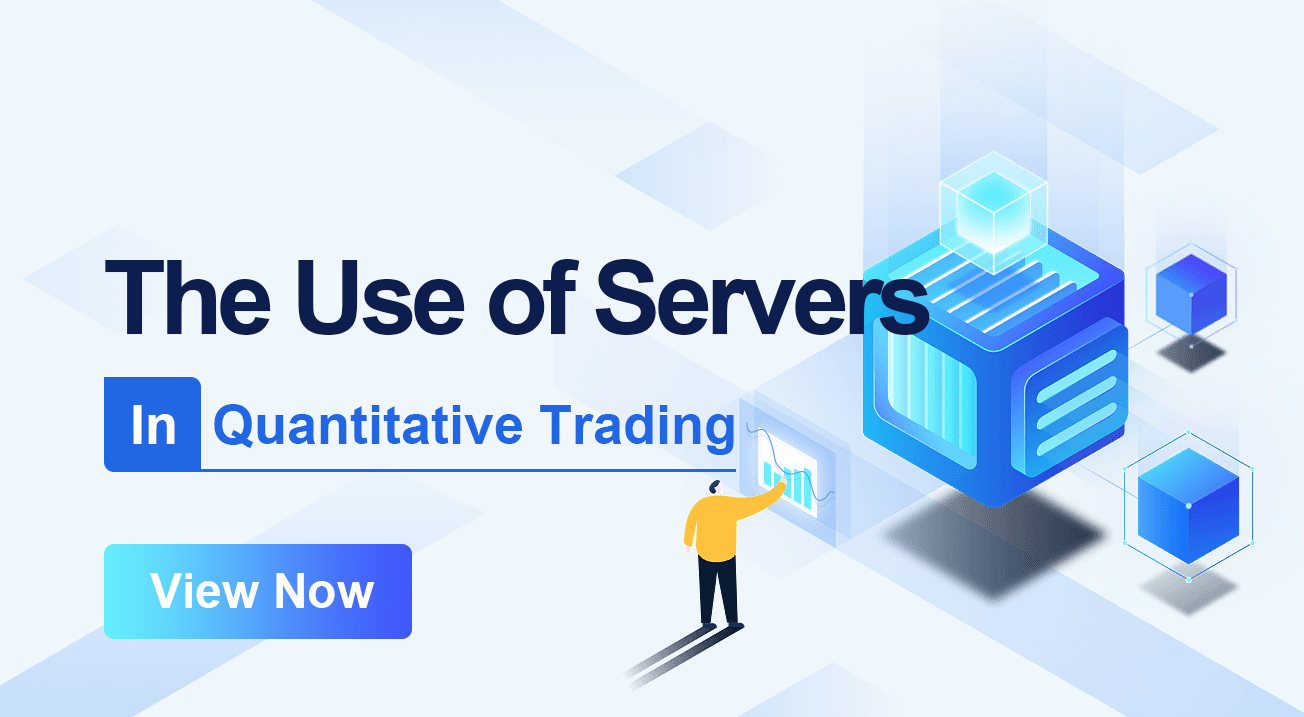
Lorsque nous effectuons la programmation et le trading quantitatif, nous pouvons utiliser n'importe quel appareil pour exécuter le programme de trading quantitatif (un programme robot qui exploite le compte pour trader selon une certaine stratégie de trading). Cependant, il est plus sûr d'utiliser un serveur dans la salle d'ordinateur d'un opérateur. La communication réseau et l'alimentation électrique sont plus sûres. Après tout, le programme de trading quantitatif exploite les actifs du compte de l'argent réel, et la garantie de base qui peut être obtenue doit être faite autant que possible. En utilisant votre propre ordinateur et d'autres équipements pour exécuter des programmes de trading quantitatif, la perte causée par des pannes de courant et des déconnexions du réseau à des moments critiques peut être considérée comme une grande perte par rapport au coût du serveur.
Qu'est-ce que le serveur qui exécute un robot de trading quantitatif?
Le serveur ici peut être simplement compris comme un appareil informatique fonctionnant dans la salle de serveur d'un fournisseur de serveur. Comme un ordinateur ordinaire, il a une mémoire, un processeur et un disque dur. Le fournisseur de serveur assure une alimentation électrique stable, une communication réseau, etc. Nous, les utilisateurs du fournisseur de serveur, payons le fournisseur de serveur (bien sûr, il peut y en avoir des gratuits, nous utilisons généralement ceux payants) et le serveur nous est fourni pour notre utilisation (sur une base locative, avec des paiements mensuels, des paiements quotidiens et d'autres options de paiement). Nous nous connectons au serveur à distance et nous pouvons exécuter notre programme, télécharger du logiciel, etc. Nous exécutons le programme de robot de trading quantitatif sur le serveur, et le programme de robot de trading quantitatif peut accéder à l'interface de l'échange (monnaies numériques), aux serveurs frontaux des sociétés (futures de matières premi
Sélectionnez les fournisseurs de serveurs
- Le nuage Alibaba
- le vultr
- Amérique latine
- Linode Il existe de nombreux fournisseurs de serveurs, et vous pouvez les rechercher par vous-même sur Baidu ou Zhihu. Vous pouvez choisir celui qui vous convient en fonction du mode de paiement et de l'emplacement de la salle de serveur (plus près du serveur d'échange, mieux c'est, après tout, plus les futurs programmes exécutés sur le serveur seront rapides, il pourra mieux accéder à l'échange).
Sélectionnez le système d'exploitation du serveur
- Le système Windows est facile à utiliser. Il est presque le même que le système Windows sur votre propre ordinateur, mais il n'est pas recommandé. Linux a une plus grande stabilité de performance.
- Le système Linux est plus complexe que Windows, mais il a une bonne stabilité et des performances. Il existe de nombreuses versions du système Linux, notamment: · CentOS · Debian · Ubuntu Vous pouvez choisir selon vos propres besoins, généralement, nous utilisons CentOS.
Utilisation du serveur
Après avoir payé pour louer un serveur auprès d'un fournisseur de serveur, le fournisseur de serveur vous enverra le mot de passe de connexion pour le serveur (sous forme d'un e-mail). Il est également possible de définir le mot de passe de connexion par l'utilisateur sur la page au moment de la location. Vous devez garder le mot de passe de connexion en sécurité et l'utiliser lorsque vous vous connectez au serveur à distance.
-
Système Windows Le système Windows est relativement simple à utiliser. Nous pouvons nous connecter au terminal de la page Web du fournisseur de serveur ou utiliser
Remote Desktop Connection . -
Système Linux Il y a plusieurs façons de se connecter à distance:
· Pour la connexion au système Linux, nous pouvons utiliser le terminal sur la page du site Web du fournisseur de serveur pour nous connecter, comme Alibaba Cloud:

Généralement, vous pouvez trouver le terminal de connexion à distance du serveur loué sur le site Web du fournisseur de serveur après vous être connecté.
· Software such as putty etc.
We can also use some remote login software to log in. If you use the Windows system (not your server, but your current computer), you can use the software ```putty```. You can refer to the related introduction: https://baike.baidu.com/item/putty/5426468?fr=aladdin
Configure the information such as the IP address of the server to log in.
The user name of the Linux server is ```root```. When logging in, enter the user name first, click on Enter, and then enter the login password. Note that when entering the login password, you cannot see it, just enter it. If you are prompted to select Yes/No, you can select it according to the content (usually enter yes and click on Enter), as shown in the following figure.
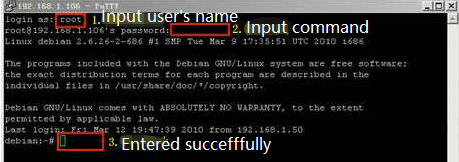
· Apple computer terminal ssh login
Open the terminal, as shown in the screenshots:
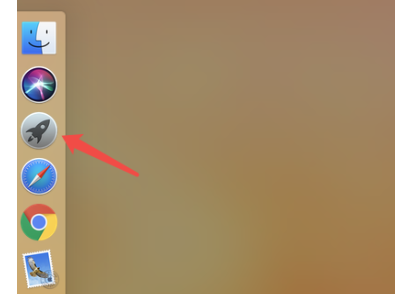
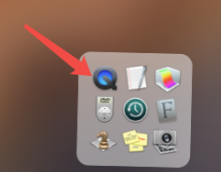
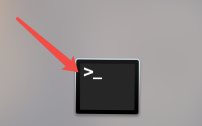
Use the command ```ssh root@xxx.xxx.xxx.xxx``` to login remotely, xxx.xxx.xxx.xxx is the IP address of the server you want to login.
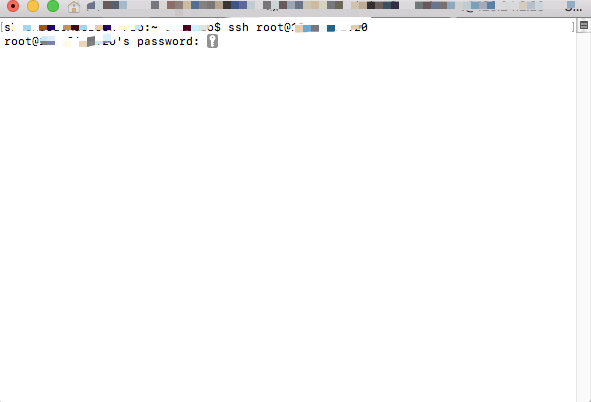
Input your login password to login.
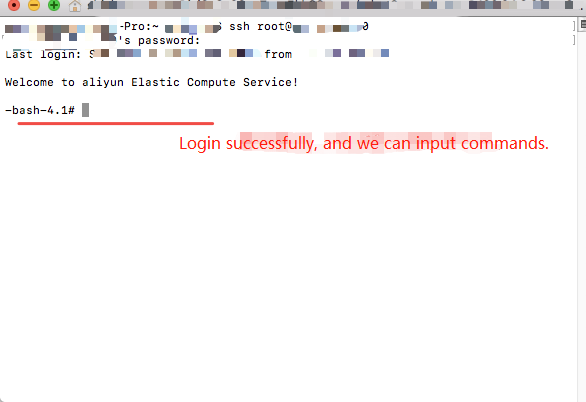
After remote login, in the Linux operating system, we often use the command line interface to operate, input operation commands, and perform specific work.
Commandes communes pour Linux
Après vous être connecté au serveur Linux, l'opération est la même, ce qui n'a aucune relation avec le système de votre propre ordinateur ou la façon dont vous vous connectez.
- Ils sont
Pour afficher le contenu du répertoire actuel, il faut voir quels fichiers, programmes, etc. se trouvent dans le dossier actuel.
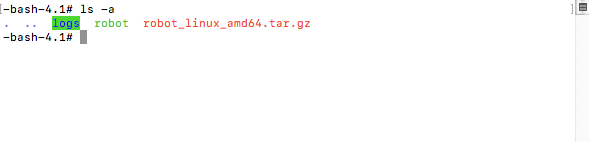
Nous pouvons voir qu'il y a trois fichiers dans le répertoire actuel: le programme robot docker, le paquet compressé robot, et le dossier journaux du programme docker journaux. (Ce sont téléchargés par moi-même, et pour la démonstration)
-
Pvd Voir le répertoire actuel, comme indiqué ci-dessous:

-
Le CD Pour entrer un répertoire, par exemple, si je veux entrer le dossier journaux dans la figure ci-dessus, je peux entrer
cd logsdans l'annuaire de la figure ci-dessus, comme indiqué ci-dessous: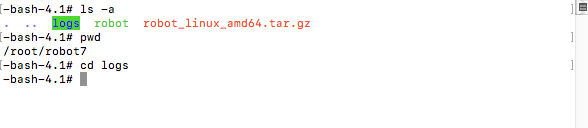
Ça va dans le répertoire des journaux.
À ce stade, nous utilisons pwd pour voir le répertoire actuel.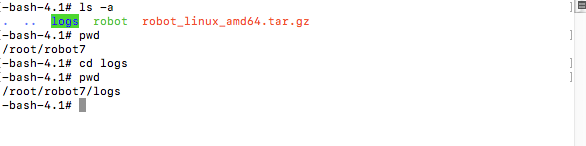
Si je veux revenir au répertoire précédent, il suffit d'utiliser lecd.. command.
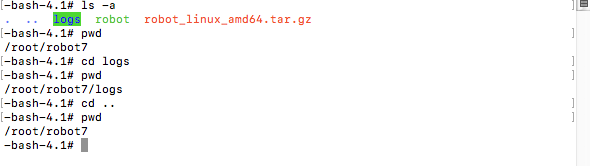
Nous pouvons voir que le répertoire parent est retourné.
-
- Je ne sais pas. Nous créons un dossier dans le répertoire actuel, d'abord nous
ls -aRegardez le contenu du répertoire actuel, puismkdir test1créer un répertoire (dossier) nommétest1, et enfin enls -a, nous pouvons voir qu'il est créé.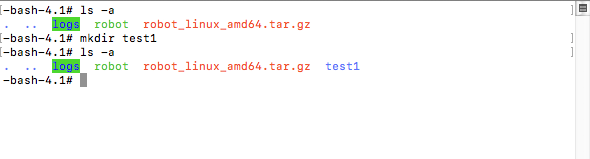
-
Rm Si je veux supprimer le dossier (y compris son contenu) que nous venons de créer, nous pouvons utiliser
rm - rf test1.
Si je veux supprimer un fichier, comme un programme robot, utiliserrm robot, comme indiqué ci-après: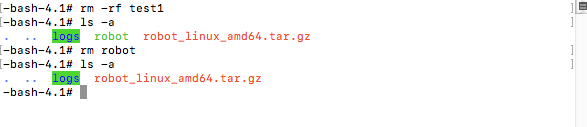
- Le logiciel wget
Généralement, CentOS installe wget par défaut. Si vous ne l'avez pas, vous pouvez rechercher Baidu pour l'installer.
Par exemple, utilisez wget pour télécharger le programme docker de FMZ Quant Trading Platform, et le lien de téléchargement du programme docker du système Linux 64 est:
http://www.fmz.com/dist/robot_linux_amd64.tar.gz.
Utilisez lewgetlien vers le téléchargement, tel quewget http://www.fmz.com/dist/robot_linux_amd64.tar.gz
- le goudron
Décompresser la commande, par exemple, décompresser le robot du paquet compressé du programme docker que vous venez de télécharger: robot_linux_amd64.tar. gz,
tar -zxvf robot_ linux_ Amd64. tar. gz, comme indiqué ci-après:
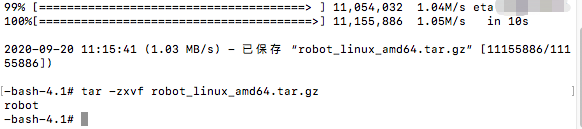
- pas du tout
Nohup exécute le programme dans les coulisses pour empêcher le programme de s'arrêter après la connexion à distance est déconnectée.
Par exemple, déployer le programme robot docker de FMZ.
Utilisez la commande:
nohup ./robot -s node.fmz.com/XXXXXX -p YYYYYYY &node.fmz.com/XXXXXXest une adresse unique pour chaque compte FMZ (elle peut être trouvée sur la page add docker de la plateforme FMZ).XXXXXXLa part de chaque utilisateur diffère.YYYYYYYYaprès - p, le mot de passe correspondant au compte FMZ de l'adresse.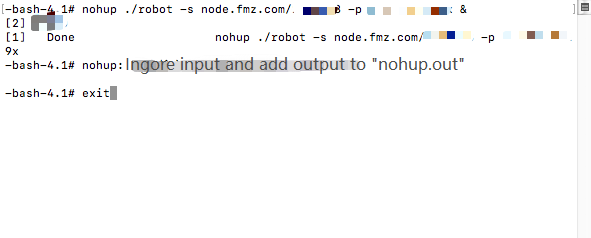
- Quantifier l'analyse fondamentale sur le marché des crypto-monnaies: laissez les données parler d'elles-mêmes!
- Les fondements de la recherche quantifiée dans le cercle monétaire - ne croyez plus à tous les professeurs de mathématiques, les données sont objectives!
- Un outil indispensable dans le domaine de la quantification des transactions - l'inventeur du module de recherche de données quantifiées
- Maîtriser tout - Introduction à FMZ Nouvelle version du terminal de négociation (avec le code source TRB Arbitrage)
- Tout savoir sur la nouvelle version du terminal de trading FMZ (source code TRB)
- FMZ Quant: Une analyse des exemples de conception des exigences communes sur le marché des crypto-monnaies (II)
- Comment exploiter les robots de vente sans cerveau avec une stratégie de haute fréquence en 80 lignes de code
- Quantification FMZ: analyse de l'exemple de conception des besoins courants sur le marché des crypto-monnaies (II)
- Comment exploiter les robots sans cerveau pour les vendre avec une stratégie de haute fréquence de 80 lignes de code
- FMZ Quant: Une analyse des exemples de conception des exigences communes sur le marché des crypto-monnaies (I)
- Quantification FMZ: analyse de l'exemple de conception des besoins courants sur le marché des crypto-monnaies (1)
- [Binance Championship] Stratégie 3 du contrat de livraison de Binance - Couverture par papillon
- Solution pour obtenir le message de demande http envoyé par le Docker
- Une brève explication des raisons pour lesquelles il n'est pas possible de réaliser un mouvement d'actifs sur l'OKEX par une stratégie de couverture contractuelle